Comment enregistrer les autocollants Snapchat sur WhatsApp (méthode simple).
L'avatar Snapchat ou BitMoji est l'emoji qui vous représente sur Snapchat. Une fois que vous avez créé votre Bitmoji personnalisé, vous pouvez le partager dans vos discussions, modifier son apparence et même lui donner vie en 3D. 🎉
La création d'un Bitmoji génère également un ensemble d'autocollants que vous pouvez utiliser sur Snapchat et ailleurs. candidatures messagerie instantanée qui permet d'envoyer des autocollants. Dans cet article, nous allons voir comment enregistrer des autocollants Snapchat sur WhatsApp.
Puis-je exporter des autocollants Snapchat vers WhatsApp ?
Non! Vous ne pouvez pas exporter les autocollants Snapchat vers WhatsApp directement depuis l'application. Comment sont Snapchat et WhatsApp candidatures différent, certaines caractéristiques visuelles des autocollants peuvent ne pas se charger correctement dans WhatsApp.
Il existe cependant une astuce qui permet d’utiliser les autocollants Snapchat sur WhatsApp sans avoir à les exporter. Pour ce faire, vous devez utiliser l'application Bitmoji pour créer un avatar de dessin animé expressif pour Snapchat, que vous pourrez ensuite utiliser dans tous les domaines. candidatures messagerie. 😊
Comment enregistrer les autocollants Snapchat sur WhatsApp ?
Enregistrer les autocollants Snapchat sur WhatsApp est possible, mais le processus C'est quelque chose de compliqué. Ci-dessous, nous vous montrons les étapes à suivre pour ce faire.
1. Ouvrez l'application Snapchat sur votre téléphone et jouer sur le photo de profil dans le coin supérieur gauche de l’écran.
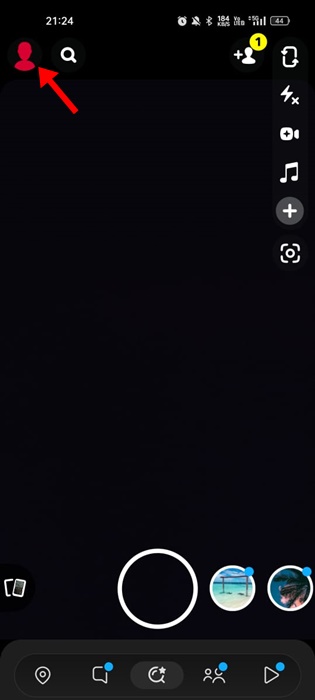
2. Si vous n'avez pas encore créé votre avatar Snapchat, appuyez sur l'icône Configuration (l'engrenage) qui se trouve dans le coin supérieur droit.
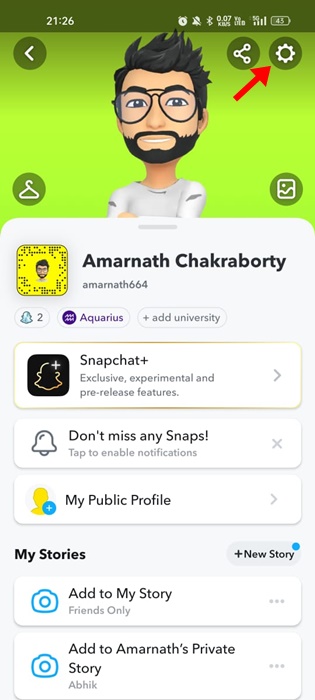
3. Dans le écran dans Paramètres, faites défiler vers le bas et appuyez sur Bitmoji.

4. Sur l'écran Bitmoji, appuyez sur Modifier mon Bitmoji et modifiez votre avatar selon vos préférences.
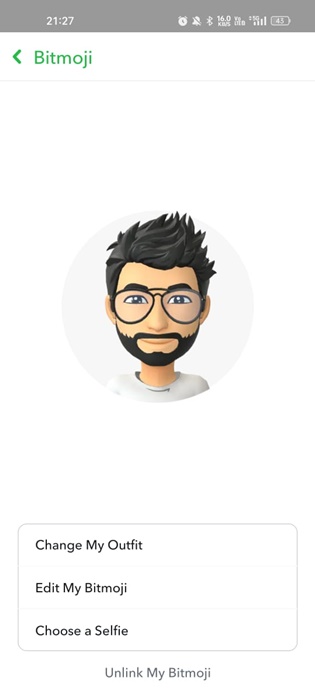
5. Ouvrez maintenant le Google Play Store et installez le Application Bitmoji sur votre appareil Android.

6. Une fois installé, ouvrez l'application Bitmoji et appuyez sur le bouton Continuer avec Snapchat.
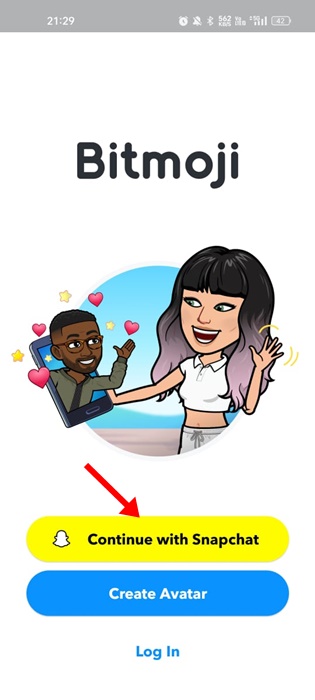
7. Appuyez sur le bouton Se connecter dans le message de connexion.
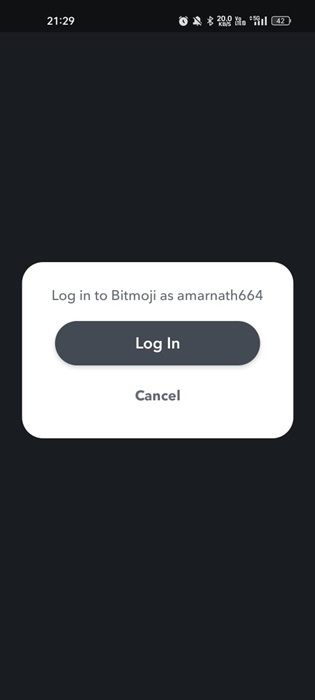
8. Ensuite, dans la demande de connexion Bitmoji à Snapchat, appuyez sur l'option Accepter et se connecter.
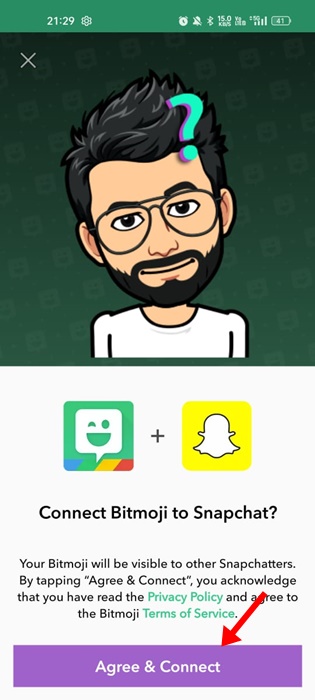
9. Une fois terminé, vous retrouverez tous vos Autocollants Snapchat sur l'écran suivant.
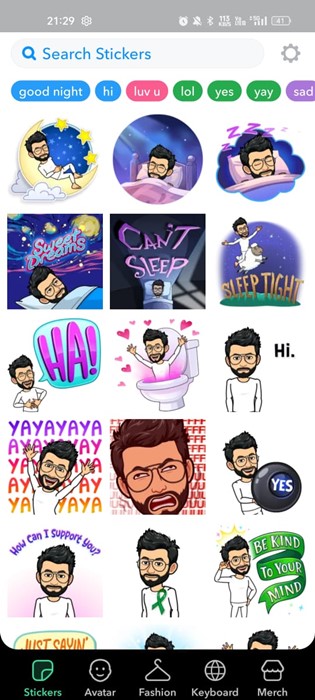
Utilisez les autocollants Snapchat sur WhatsApp
Après avoir connecté l'application Bitmoji à votre compte Snapchat, vous pourrez voir tous vos autocollants Snapchat sur le clavier Bitmoji. Ensuite, tout ce que vous avez à faire est de définir Bitmoji comme clavier par défaut dans Androïde et profitez des autocollants Snapchat. 🥳
1. J'ai ouvert le tiroir candidatures Android et faites défiler jusqu'à Paramètres supplémentaires.
2. Sous Paramètres supplémentaires, appuyez sur Méthode de saisie et clavier.
3. Sous Méthode de saisie et clavier, appuyez sur Gérer claviers.

Note: La possibilité d'accéder à la méthode de saisie et clavier Cela peut varier en fonction de l'interface de votre appareil. Nous utilisons un appareil Realme pour démontrer les étapes.
4. Activez maintenant le Clavier Bitmoji et désactiver tout les autres options.
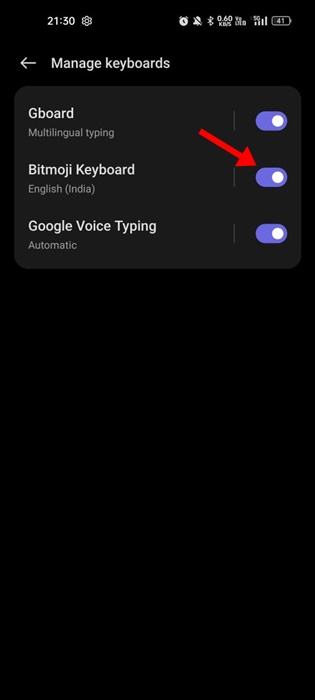
5. Revenez à l'écran précédent et configurez le Clavier Bitmoji comme méthode de saisie.
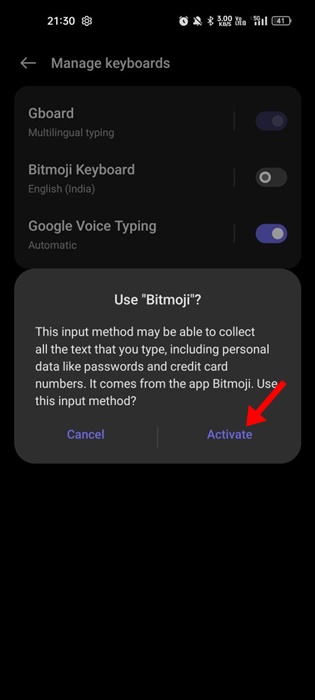
6. Ensuite, j'ai ouvert le application WhatsApp et touche le terrain message.
7. Au sommet, vous allez voir toutes les options d'autocollants disponible. De plus, vous trouverez des autocollants basés sur vos emojis Snapchat.
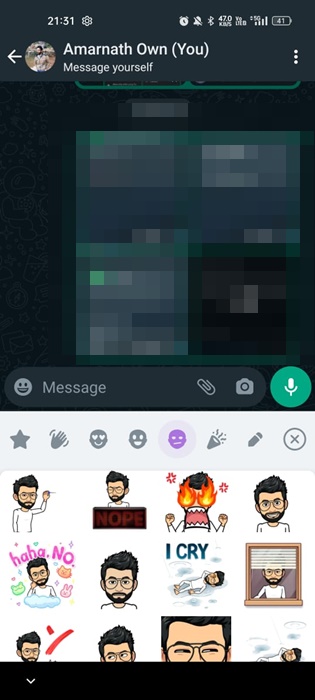
Créez vos propres autocollants pour WhatsApp
En plus d'enregistrer des autocollants Snapchat sur WhatsApp, vous pouvez créer des autocollants uniques et les utiliser sur WhatsApp. ✨
Pour créer vos autocollants, vous devez utiliser des applications de création d'autocollants pour WhatsApp. Nous avons partagé un guide détaillé sur la façon dont convertir n'importe quelle image en autocollant et ajoutez-le à WhatsApp.
Assurez-vous de consulter ce guide pour connaître toutes les étapes. 📸
Bitmoji est un emoji plus personnalisé qui vous aide à mieux vous exprimer dans les applications de messagerie. Les étapes que nous partageons ici vous aideront à accéder aux autocollants Snapchat dans votre compte de WhatsApp. Si vous souhaitez rendre votre expérience de chat WhatsApp plus amusante, vous pouvez choisir de convertir une image en autocollant pour WhatsApp. 🎨














